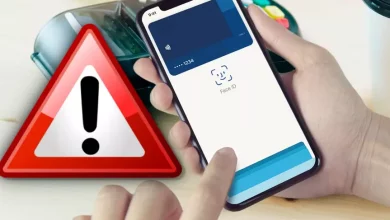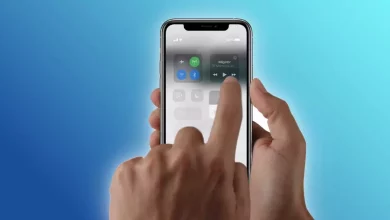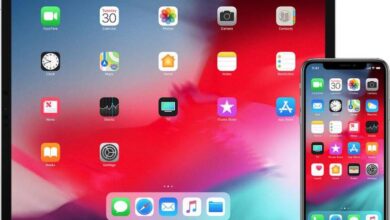دليل العودة إلى إصدار سابق من iOS على iPhone
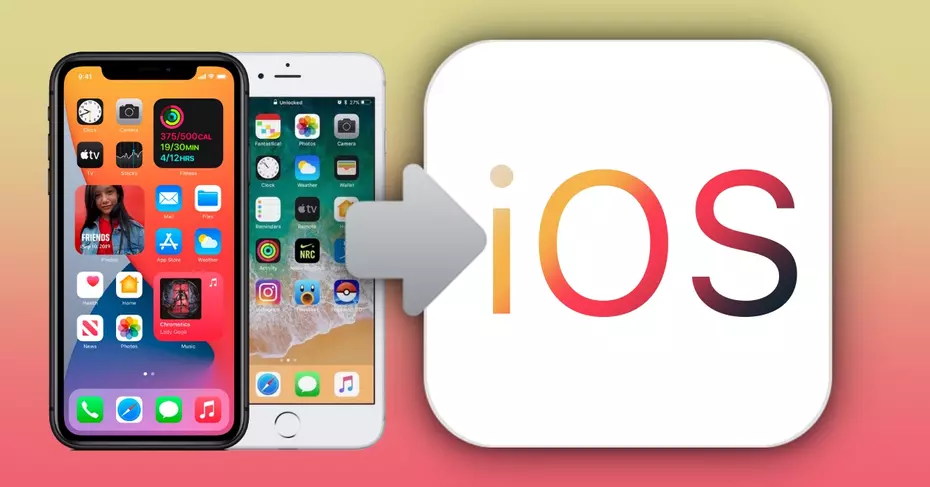
يعرف معظم مستخدمي iPhone كيفية تحديث iOS وغالبًا ما تصدر Apple إصدارات جديدة من نظام التشغيل. ومع ذلك ، ليس من الشائع معرفة العملية المعاكسة. هل يمكنك تثبيت إصدار قديم من iOS؟ حسنًا ، بشكل مفاجئ ، نعم ، على الرغم من أنها ليست فعالة دائمًا وربما لا تكون مفيدة تمامًا للقيام بذلك. بعد ذلك ، سنخبرك بكل شيء عن هذه العملية الغريبة التي تسافر بها إلى الماضي باستخدام هاتفك المحمول.
مزايا وعيوب هذه العملية
فيما يلي الأسباب الرئيسية التي تجعل هذه الفكرة إيجابية والعكس تمامًا ، الأسباب التي تجعلها سلبية. بعد ذلك ، سيكون عليك اتخاذ قرار أو آخر ، لكننا نعتقد أنه من المهم أن تعرف كل شيء قبل الشروع في اتخاذ القرار.
أسباب العودة إلى الإصدار السابق
حقيقة أنك في هذه المقالة تشير بالفعل إلى أن هناك بعض الأسباب التي تجعلك مهتمًا باستئناف إصدار سابق من برنامج iPhone. يمكن أن تكون أسباب هذه العملية متنوعة للغاية ويمكن أن يكون لكل شخص أسبابه الخاصة ، على الرغم من أن الأكثر شيوعًا هو العودة إلى الإصدار بدون أخطاء أو تحسين استقلالية الهاتف.
هذان هما السببان الرئيسيان للشكاوى على مختلف الشبكات الاجتماعية ومنتديات الخدمات الفنية. عادةً ما تحاول Apple تحسين نظام iOS قدر الإمكان وجعله يعمل بثبات على أي جهاز iPhone ، ولكن هذه الإصدارات ليست دائمًا خالية من الأخطاء. على الرغم من حقيقة أنه يتم حلها بسرعة ، إلا أنه من المفهوم أنه في بعض الحالات يمكن أن يسبب عدم الراحة. هذا ملحوظ بشكل خاص في الإصدارات “الكبيرة” الأولى من نظام مثل iOS 12 أو iOS 13 أو iOS 14 وأقل من ذلك في الإصدارات المتوسطة مثل iOS 14.1 و iOS 14.2 وما إلى ذلك.
المخاطر التي ينطوي عليها تنفيذ العملية
بناءً على التعليقات ، من المفهوم أنك تريد إعادة iPhone إلى إصدار سابق إذا كنت تواجه أخطاء. ومع ذلك ، فإن أكثر الأشياء حكمة واستحسانًا هو انتظار إصدار تحديث جديد. إذا كان فشلًا خطيرًا و / أو واسع الانتشار ، فعادة لا تستغرق الشركة وقتًا طويلاً لتصحيحه. إذا كان هذا فشلًا محددًا ، فيمكنك اللجوء إلى تنسيق iPhone تمامًا من أجل التخلص من أي أخطاء برمجية.
كيف يمكنك العودة إلى إصدار آخر من iOS
إذا كنت قد قررت بالفعل وتريد اختيار تثبيت إصدار برنامج قديم على جهاز iPhone الخاص بك ، فإليك عدة أقسام سنوجهك فيها خلال الخطوات التي يجب عليك اتباعها لتنفيذ العملية ، على الرغم من أنها قد تسبب مشاكل كما سنقوم بذلك. التعليق أكثر.
عمل نسخة احتياطية قبل أي شيء آخر
ليس مضمونًا أن العملية يمكن أن تعمل ، كما قلنا لك من قبل. وإذا حدث هذا ، فسيكون من المزعج للغاية ألا تكون قادرًا على العودة إلى آخر إصدار مستقر كنت تستخدمه بالفعل والاحتفاظ ببياناتك. هذا هو السبب في أنه من المستحسن عمل نسخة احتياطية. لهذا لديك الطرق التالية:
iCloud
والذي يمكن القيام به من الإعدادات> اسمك> iCloud> النسخ الاحتياطي. يمكن القيام بذلك أيضًا عن طريق الكبل الذي يربط iPhone بجهاز كمبيوتر يعمل بنظام Mac أو Windows باستخدام iTunes / Finder.
الكمبيوتر
يخزن النسخة على هذا الكمبيوتر. للقيام بذلك ، يجب عليك توصيل iPhone بالكمبيوتر عبر الكابل واستخدام iTunes / Finder.
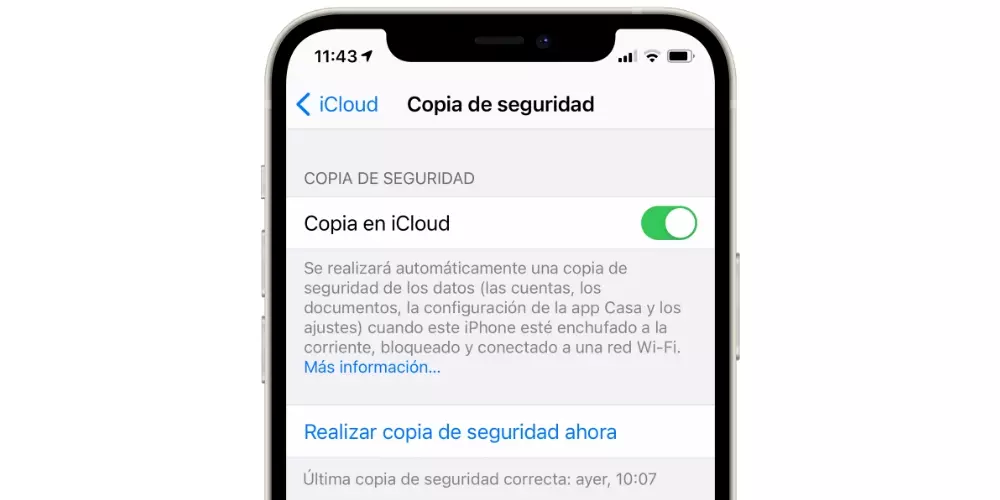
تجدر الإشارة إلى أنه سيتم حفظ جميع البيانات التي تمت مزامنتها مع iCloud بغض النظر عما إذا كانت مدعومة أم لا. الصور والتقويمات والملاحظات وغير ذلك الكثير الذي يمكنك التحقق منه من الإعدادات> اسمك> iCloud.
تحضير iPhone للتثبيت
لتثبيت إصدار سابق ، ستحتاج إلى جهاز كمبيوتر ، بغض النظر عما إذا كان Mac أو Windows ، حيث سيتعين عليك استخدامه لتوصيل iPhone به. على الهاتف المحمول ، ما عليك فعله هو وضعه في وضع DFU ، والذي يتم على النحو التالي اعتمادًا على طراز iPhone لديك:
iPhone 8 والإصدارات الأحدث
اضغط على زر رفع مستوى الصوت وحرره بسرعة ، ثم زر خفض الصوت ، وأخيرًا اضغط مع الاستمرار على زر الطاقة حتى تظهر شاشة تشير إلى أنه يجب توصيل iPhone بجهاز كمبيوتر.
iPhone 7 و 7 Plus
اضغط مع الاستمرار على زري رفع الصوت وخفضه مع زر إيقاف التشغيل حتى تظهر شاشة تطالبك بتوصيل iPhone بجهاز كمبيوتر.
iPhone 6s والإصدارات الأقدم
اضغط مع الاستمرار على زر الصفحة الرئيسية وزر الطاقة في نفس الوقت حتى تظهر صورة على الشاشة ترشدك إلى توصيل الجهاز بجهاز كمبيوتر.
تحميل IOS IPSW
IPSW هو الاسم الذي يطلق على نوع الملف المتعلق ببرامج iPhone و iPad. يجب تنزيل هذا من بوابة خارجية وحفظه على الكمبيوتر وتثبيته على iPhone. هناك بعض الصفحات التي تسمح بتنزيل هذه الصفحات ، على الرغم من أنك يجب أن تكون حذرًا لأن ليس كلهم يثقون. يجب أن تعلم أيضًا أن ملفات IPSW يمكن أن تزن بضعة غيغابايت وبالتالي تكون عملية بطيئة ، لذلك نوصي بالحصول على اتصال جيد بالإنترنت والتحلي بالصبر. الخطوات التي يجب اتباعها هي:
- انتقل إلى ipsw.me
- حدد “iPhone”.
- اختر طراز الجهاز الذي لديك.
- انقر فوق إصدار iOS الذي تريد تثبيته.
- ابحث عن الزر “تنزيل” واضغط عليه لبدء التنزيل.
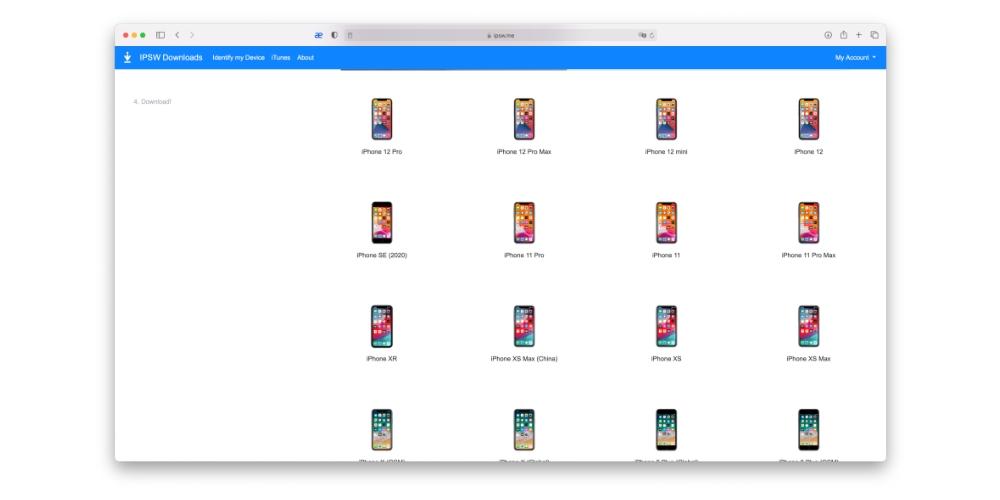
تثبيت IPSW على iPhone
بمجرد تنزيل ملف IPSW ، احفظه في مجلد يمكنك الوصول إليه بسهولة. إذا كان لديك جهاز Mac يعمل بنظام macOS Catalina أو إصدار أحدث ، فستحتاج إلى استخدام Finder للعملية التالية. إذا كان جهاز Mac يعمل بنظام macOS Mojave أو إصدار أقدم أو كمبيوتر شخصي يعمل بنظام Windows ، فيجب أن يكون iTunes. الخطوات هي كالتالي:
- قم بتوصيل iPhone بالكمبيوتر عبر الكابل.
- افتح Finder / iTunes وانتقل إلى علامة التبويب إدارة iPhone.
- أثناء الضغط باستمرار على مفتاح Alt / Option ، انقر فوق “استعادة”.
- حدد ملف IPSW الذي قمت بتنزيله.
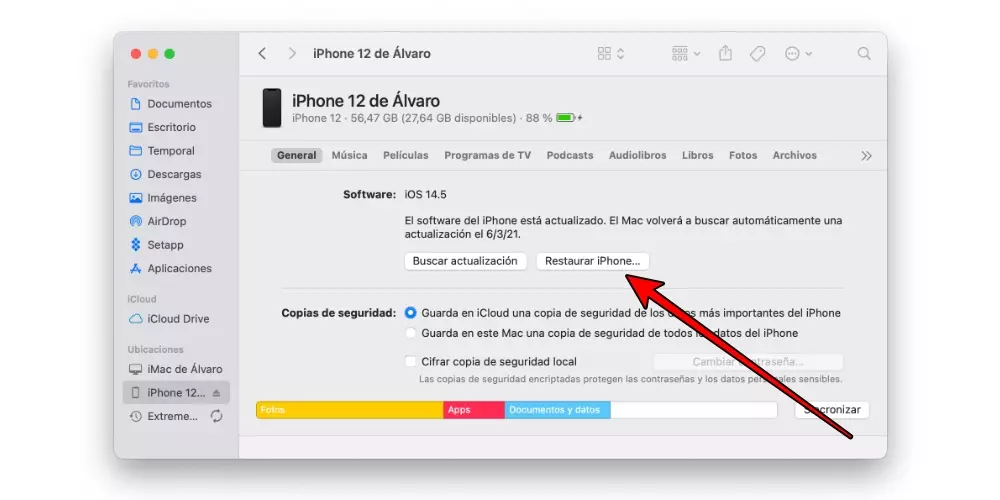
بمجرد الانتهاء من ذلك ، سيبدأ تثبيت البرنامج ، وستتمكن من رؤية العملية في الزاوية اليمنى العليا من شاشة الكمبيوتر. من المهم ألا تقوم بفصل iPhone أثناء العملية . بمجرد الانتهاء ، يمكنك تكوين iPhone في إصدار iOS الذي حددته.
مشاكل أثناء التثبيت
في المرحلة التي واجهتك فيها مشكلة في إكمال العملية ، للأسف ستضطر على الأرجح إلى التراجع عن فكرتك في العودة إلى إصدار سابق. أسباب ذلك والحل المحتمل إذا تم حظر جهاز iPhone الخاص بك هي تلك التي نكشفها في الأقسام التالية.
لأن العملية لم تنجح
بعد إصدار تحديث جديد ، عادةً خلال الأسبوع التالي ، تتوقف Apple عن توقيع الإصدارات القديمة. ماذا يعني هذا؟ حسنًا ، من بين أمور أخرى ، لم تعد الشركة مسؤولة عن فشل البرامج على جهازك وإذا كان عليك الذهاب إلى الخدمة الفنية ، فيجب عليك القيام بذلك بمجرد تحديث برنامج iPhone.
تؤدي هذه الحقيقة أيضًا إلى جعل أدوات استعادة Apple مثل iTunes قادرة على تنبيه نفسها بأنها نسخة لم تعد موقعة وبالتالي تمنع تثبيتها.
ماذا تفعل إذا بقي iPhone مع هذه الرسالة
إذا فشلت العملية وظهر شيء مشابه لما سبق يشير إلى أنك تقوم بتوصيل iPhone بجهاز كمبيوتر ، فهذا يعني أنه لا يمكنك الوصول إلى iPhone. لكن لا تقلق لأنه ليس قفلًا دائمًا أو أي شيء مشابه ، في الواقع يحدث عند تلف البرنامج. بالطبع ، للوصول إليه مرة أخرى ، سيكون من الضروري تثبيت أحدث إصدار متاح من iOS.

إذا كان الجهاز متصلًا بالفعل عن طريق الكابل ، فسيتعين عليك فصله وإعادة توصيله وهذه المرة اتبع الخطوات التالية:
- افتح iTunes / Finder.
- اختر خيار إدارة iPhone.
- انقر فوق “استعادة”.
- اتبع الخطوات الموضحة على الشاشة لتثبيت iOS.
لا تقم بفصل iPhone عن الكمبيوتر حتى تكتمل العملية. عندما يحدث ذلك ، سيظهر iPhone جاهزًا لتهيئة أحدث إصدار من البرنامج.
كيفية تثبيت أحدث إصدار بعد ذلك
قد يكون ذلك على الرغم من عودتك إلى إصدار سابق من نظام التشغيل iOS ، إلا أن المشكلة التي واجهتها لم يتم حلها. قد يكون أيضًا بعد وقت إصدار تحديث جديد تهتم به أو تحاول ، على الأقل. حقيقة العودة إلى الإصدار القديم لا تجعل iPhone يبقى هناك إلى الأبد وبالتالي يمكنك تثبيت تحديثات جديدة دون مشكلة.
و الخطوات التي يجب اتباعها لهذا هي تلك المعتادة ، حيث لا يغير هذه العملية. يجب أن تذهب إلى الإعدادات> عام> تحديث البرنامج لتنزيل هذا الإصدار وتثبيته. يمكنك أيضًا القيام بذلك باستخدام iTunes / Finder على جهاز الكمبيوتر ، على الرغم من أن هذه الطريقة أسرع وأكثر راحة. على أي حال ، وبالعودة إلى المشكلة التي لديك أخطاء وتريد الانتقال إلى الإصدارات السابقة من أجلها ، يوصى بالذهاب إلى الدعم الفني لأنه لا يمكن أن يكون عطلًا بسبب البرنامج.